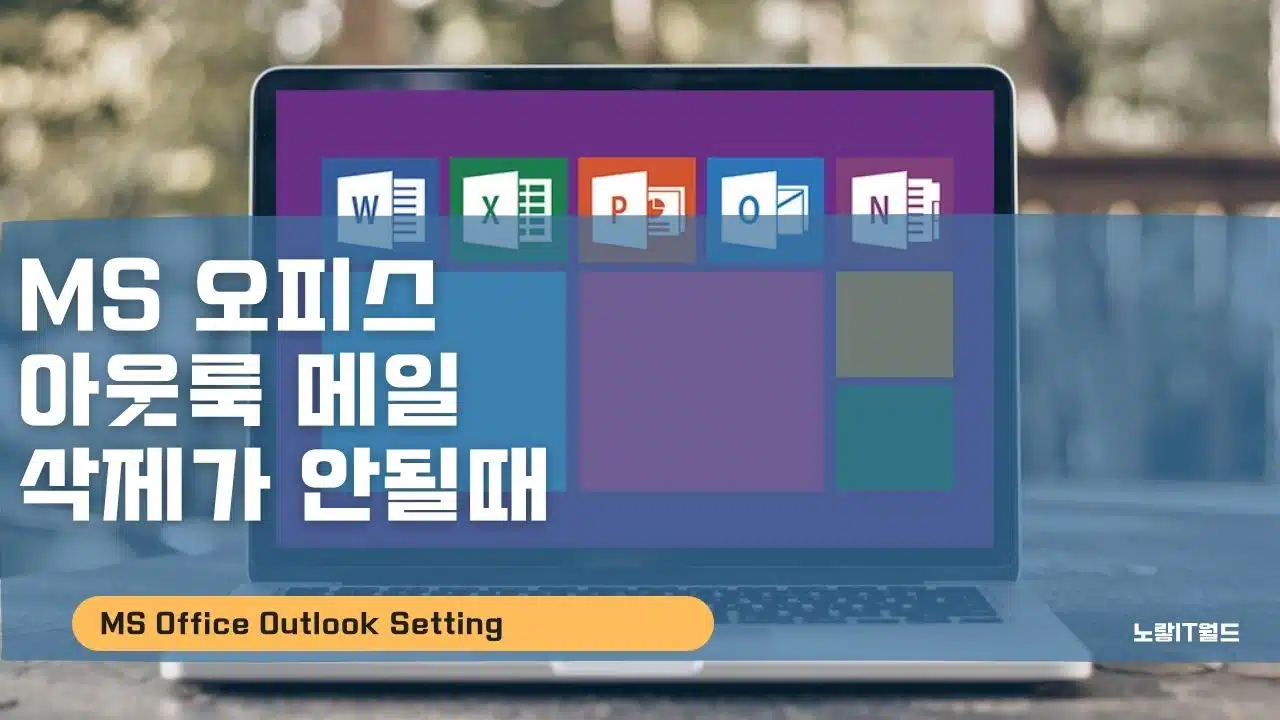아웃룩을 이용해 네이버나 다음,구글의 지메일등을 연동해서 사용하다가 최근 컴퓨터 포맷 후 윈도우를 새로 설치했습니다.
오피스 2016에서 사용 중이던 버전을 오피스 2019로 업그레이드하고, 기존의 아웃룩 메일을 백업하여 새로 불러온 상황에서 아웃룩에서 메일 삭제가 원활하게 이루어지지 않는 문제가 발생했습니다. 이러한 문제의 오류 메시지는 “아웃룩 메일 항목을 이미 옮겼거나 삭제했기 때문에 또는 항목에 액세스할 수 없기 때문에 일부 항목을 삭제할 수 없습니다.“로 표시됩니다.
이와 같은 상황에서, 네이버, 구글 지메일, 다음 한메일 등과 같은 웹 메일 클라이언트에 직접 접속하여 메일을 삭제하면 아웃룩에서 자동으로 이를 감지하고 동기화되어 삭제되는 것을 확인할 수 있으며 아웃룩에서 메일을 주로 관리하고 작성하는 사용자들에게는 이러한 아웃룩 메일 삭제 문제가 큰 불편함으로 다가올 것입니다.
이에 아웃룩 메일 삭제가 안되는 문제를 해결하기 위해서는 몇 가지 단계를 따라 진행할 수 있습니다.
첫째로, 아웃룩을 열고 아웃룩 계정 설정을 확인하여 올바르게 구성되었는지 확인해야 합니다. 아웃룩 계정 설정에 문제가 있는 경우 아웃룩 메일 삭제가 원활하게 이루어지지 않을 수 있습니다.
둘째로, 아웃룩에서의 동기화 설정을 검토해보십시오. 메일 계정의 동기화 설정이 올바르게 구성되어 있는지 확인하고, 필요한 경우 동기화 주기를 조정하십시오.
마지막으로, 아웃룩의 캐시를 지우고 다시 생성하는 방법을 시도해 볼 수 있습니다. 이를 통해 아웃룩의 데이터베이스가 재구성되어 아웃룩 메일 삭제 문제를 해결할 수 있을 수 있으며 이러한 단계를 따라 해결할 수 없는 경우, 아웃룩 지원팀에 문의하여 상세한 지원을 받는 것도 고려할 수 있습니다. 이러한 조치를 통해 아웃룩에서의 메일 삭제 문제를 해결하고 더 효율적으로 메일을 관리할 수 있을 것입니다.
아웃룩 메일 삭제오류 해결방법
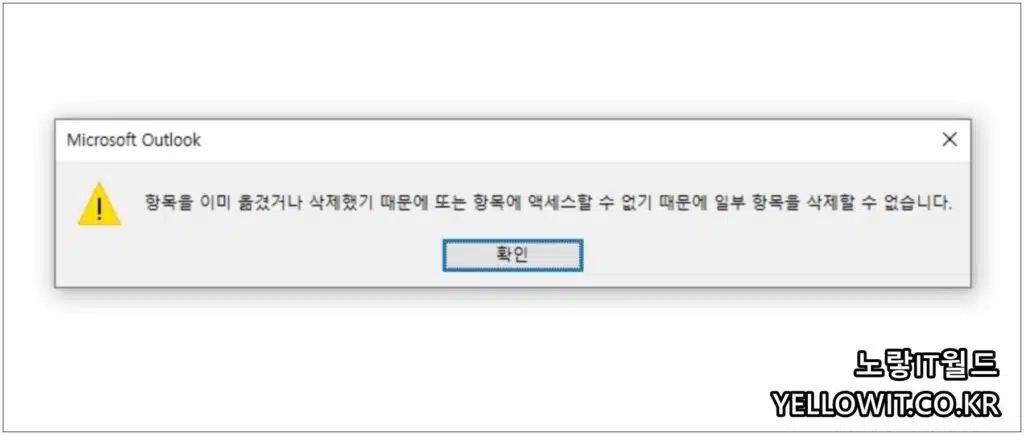
메일이 지워지지 않는것은 오류는 아니고 옵션을 변경해주는것으로 간단하게 해결할 수 있습니다.
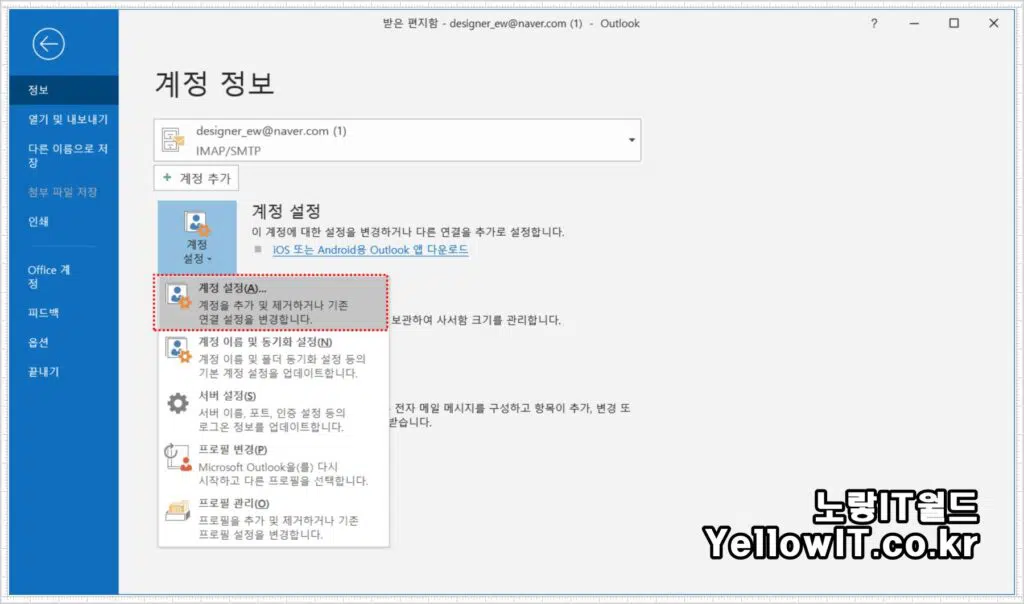
Outlook을 실행 후 계정설정으로 들어갑니다.
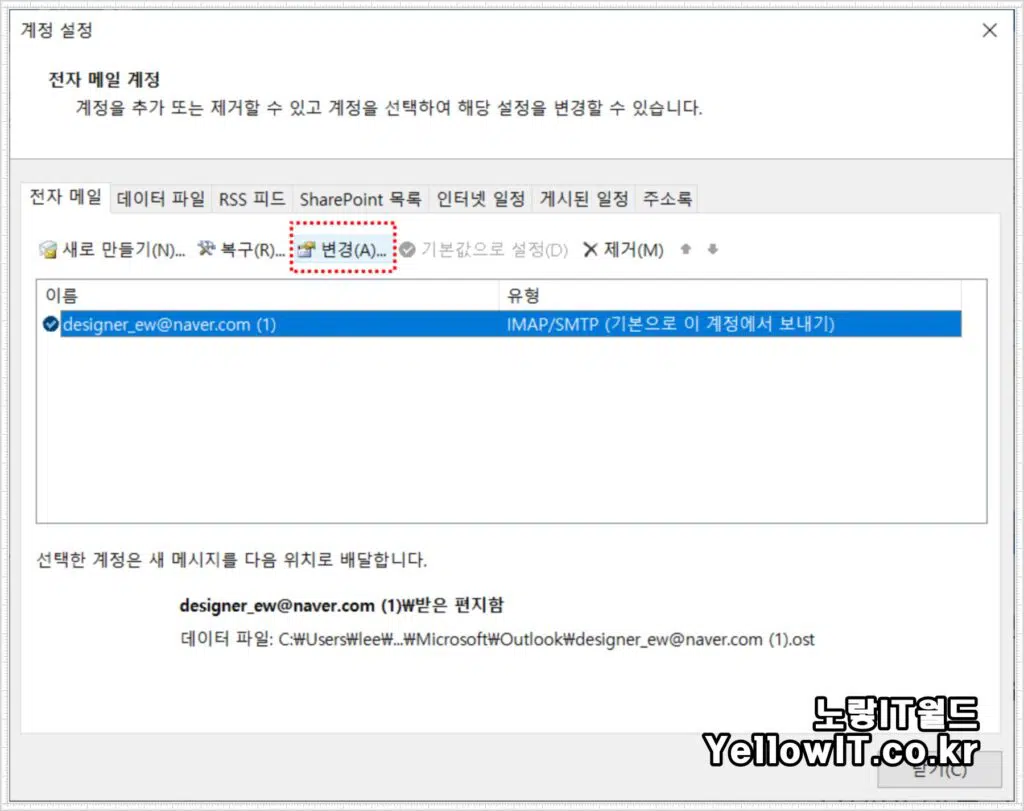
그럼 아웃룩 메일을 백업하거나 가져오기할수 있는 설정창으로 이동됩니다.
그중 메일이 삭지되지 않는 PST파일을 선택 후 “변경“을 눌러줍니다.
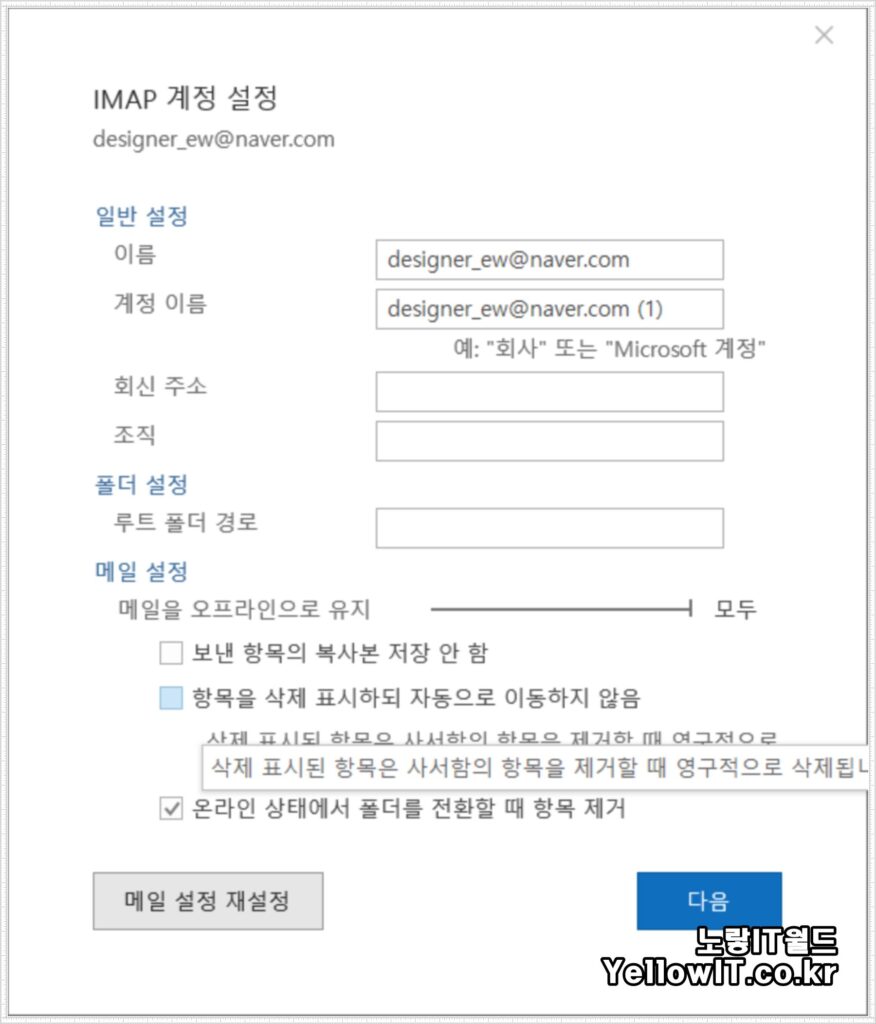
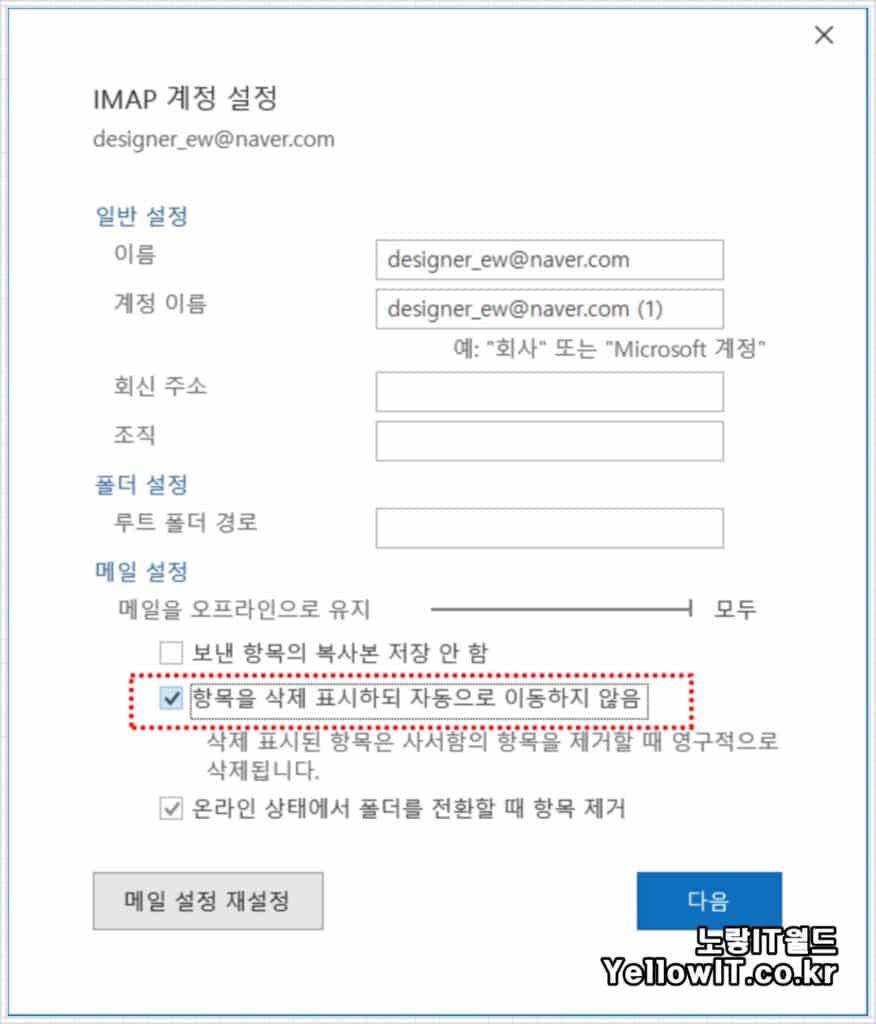
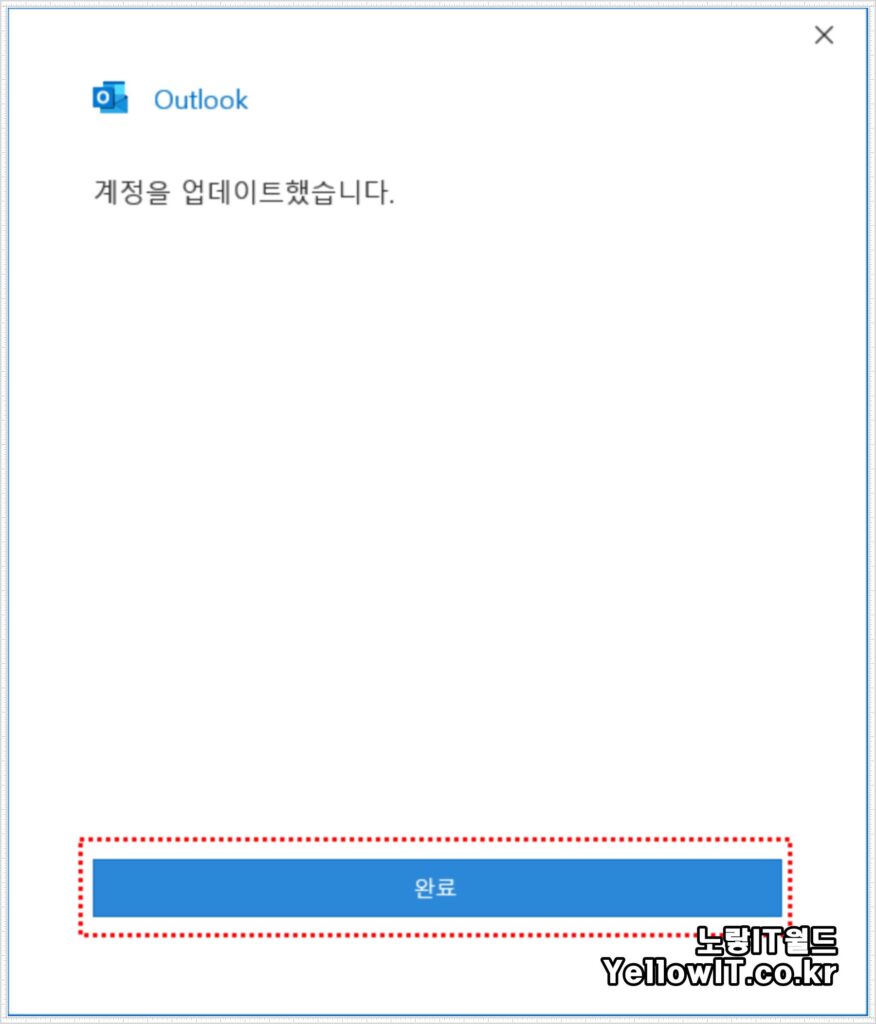
현재, 이전에 설정되어 있던 메일의 “IMAP 1계정설정” 정보를 확인할 수 있습니다. 이 설정을 확인하고 조정함으로써 메일 삭제 문제를 해결할 수 있습니다.
먼저, “IMAP 계정설정” 정보를 확인하려면 아웃룩을 열고 해당 이메일 계정의 설정을 찾아야 합니다. 일반적으로 이 정보는 아웃룩의 설정 또는 계정 관리 섹션에서 찾을 수 있습니다. 이 섹션을 찾아서 해당 이메일 계정의 설정을 클릭하십시오.
그 다음, 해당 설정 중에서 “항목을 삭제 표시하되 자동으로 이동하지 않음” 옵션이 체크 해제되어 있는지 확인합니다. 이 옵션이 체크되어 있지 않다면, 해당 옵션을 선택하고 활성화하십시오.
설정 변경이 완료되면 변경사항을 저장 후 아웃룩에서 메일을 삭제하려고 하면 이메일이 바로 메일이 삭제되는 것을 확인할 수 있을 것입니다.
참고로, 오피스 2016 버전 이전까지는 메일 계정을 수동으로 설정하고 연결해야 했지만, 오피스 2019 버전부터는 자동으로 메일 연동이 가능하며 이와 관련된 설정이 자동으로 체크 해제되는 것으로 보입니다. 이러한 변경 사항을 고려하여 설정을 조정하면 아웃룩 메일 삭제 문제를 해결할 수 있을 것입니다. 이를 통해 아웃룩에서의 메일 관리가 더욱 효율적으로 이루어질 것입니다.
아웃룩 특정메일 일괄 삭제 및 일괄 이동 “규칙”기능
- IMAP은 “인터넷 메시지 액세스 프로토콜” (Internet Message Access Protocol)의 약자로, 전자 메일 클라이언트와 전자 메일 서버 간에 이메일을 주고받을 때 사용되는 표준 통신 프로토콜 중 하나입니다. IMAP는 이메일 계정을 관리하고 이메일을 서버에서 클라이언트로 가져오는 데 사용됩니다. ↩︎